Windows10でDirectPlayをダウンロードする方法
コンテンツ:
DirectPlayの概要をダウンロード
DirectPlayとは何ですか?
Windows 10用のDirectPlayをダウンロードするには?
DirectPlayの概要をダウンロード
Windows 10で古いゲームをプレイしたい多くのユーザーにとって、PC上のアプリには次のWindows機能DirectPlayが必要であるというエラーを受け取る必要があります。この状況では、Windows10でDirectPlayがないとゲームをプレイできません。
もう1つの条件は、Adobe PS Elements 12などのツールを開くと、ポップアップでDirectplayをダウンロードするように求められることです。
したがって、いくつかの古いプログラムを正しく実行するために、Windows10ダイレクトプレイをダウンロードすることになっています。一方、Windows 10に直接再生をインストールできない場合は、このDirectPlayをWindows 7、8、および10にインストールする方法を参照することもできます。
ここで、Directplay Windows 10を深く理解する前に、Windows10で直接再生が何に使用されるかを理解することをお勧めします。
DirectPlayとは何ですか?
このダイレクトプレイアプリケーションプログラミングインターフェイスにより、ゲームアプリケーションなどのマルチプレーヤーソフトウェアの開発が可能になります。
DirectPlay Windows 10を使用すると、ゲームを2人以上のユーザーと一緒にログに記録でき、PCのネットワークにより、異なるユーザーが同様のサーバーで相互に通信できるようになります。
観点から、Windows10で古いゲームをプレイしたい場合にそれがどれほど重要であるかを明らかに理解できます。
ただし、デフォルトでは、直接再生はWindowsコンポーネントとして非推奨になっていますが、DirectPlayはWindows 10に組み込まれています。したがって、実行する必要があるのは、それを有効にすることだけです。
そのため、Windows 10に直接再生がインストールまたはアクティブ化されていない場合、特定のプログラムを開いて実行することはできません。
今こそ、DirectPlay for Windows 10を有効にする時期です。または、一部のユーザーの場合は、コンピューターにWindowsDirectPlayをダウンロードする必要があります。
Windows 10用のDirectPlayをダウンロードするには?
Windows 10に直接再生をインストールできない、またはPCにアプリがWindows 10に次のWindows機能DirectPlayを必要とするという問題が発生した場合は、直接再生を有効にすることをお勧めします。
この意味で、Windows10で古いゲームを自由に楽しむことができます。
解決策1:Windows10で直接再生を有効にする
上記と同様に、DirectPlayはWindows 10に組み込まれているため、直接再生が必要なアプリケーションを実行したい場合は、コントロールパネルからこのWindows機能を有効にしてみてください。
通常、DirectPlayが破損または欠落していない場合は、ここで有効にできます。
1.コントロールパネルに移動します 。
2.コントロールパネル 、カテゴリ別に表示を選択します 次に、[プログラムのアンインストール]をクリックします プログラムの下 。
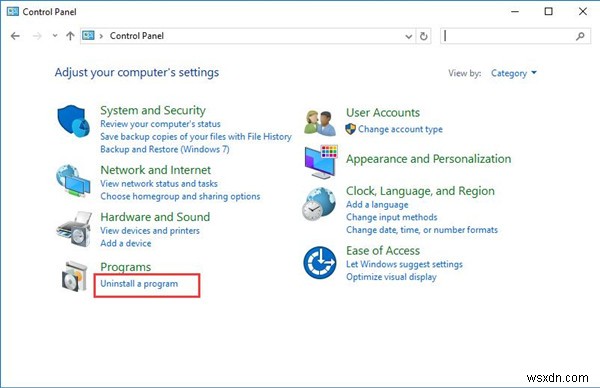
3.次に、プログラムと機能に移動します ウィンドウ、ここでウィンドウ機能をオンまたはオフにするをクリックします 。
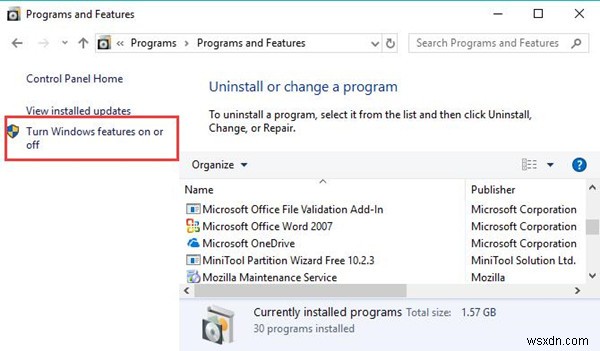
4.次に、Windowsの機能 ウィンドウで下にスクロールして、レガシーコンポーネントを見つけて展開します 次に、 DirectPlayのチェックボックスをオンにします 。
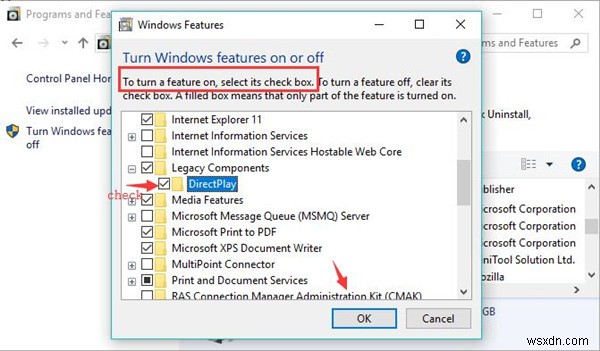
クリックした分OK Windows機能を終了すると、Windows10の直接再生がすでに有効になっています。
この機会に、Windows10でも古いゲームをプレイするのはあなた次第です。
または、Windows 10で、有効にするためにPCを再起動するように求められる場合もあります。再起動するだけで、Windows10がDirectPlayをインストールできない問題を解決できます。
解決策2:DirectXをダウンロードしてDirectPlayを有効にする
MicrosoftDirectPlayは非推奨になりました。したがって、問題を解決するためにDirectPlayをダウンロードするように求められた場合、ゲームまたはプログラムを正常に開くには、MicrosoftDirectXをダウンロードするだけで済みます。
DirectXをダウンロードするには、次の記事に従ってください: Windows 10、8、7にDirectXをダウンロードするための完全ガイド 。
解決策3:サードパーティのウイルス対策プログラムをアンインストールする
Windows 10で直接プレイを有効にした後も、ゲームはまだ機能していません。おそらく、DirectPlayの使用を妨げるアプリケーションの一部である可能性があります。
したがって、PCに最近インストールされたWindows10ウイルス対策ソフトウェアを削除することもできます。
これらの問題のあるアプリケーションを取り除くには、プログラムと機能だけで コントロールパネルの ソフトウェアを右クリックしてアンインストールします
現時点では、Directplay Windows 10の有効化またはダウンロードを妨げるソフトウェアはありません。古いゲームを開いて、通常の状態に戻るかどうかを確認してください。
つまり、この投稿は、Windows 10の直接再生をダウンロード、インストール、および有効にするのに役立ちます。
-
Windows 11 PC の更新方法
Microsoft は、Windows 11 OS の新機能を継続的にアップグレードしており、できるだけ早くコンピューターを更新するようお客様に促しています。ファイル エクスプローラーのタブ、クイック設定の Bluetooth メニュー オプション、その他多くの機能がすべて最新リリースに含まれています。全体として、Microsoft の最新のデスクトップ オペレーティング システムを使用するのはスリル満点です。そのため、Windows 11 を現在のビルドに更新するかどうかを検討している場合は、そうするための 5 つの簡単な方法のリストをまとめました。ガイドに従って、すべての制限を回避しながら
-
Windows 10 でオフライン マップをダウンロードする方法
Windows 10 の最高のナビゲーション機能の 1 つは、オペレーティング システム内からオフラインで使用するためにマップをダウンロードする機能です。マップをダウンロードすると、インターネット接続が切断されても、組み込みのマップ アプリ内に表示されます。 オフライン マップは、Windows Phone の初期の頃から、Microsoft の Windows マップ アプリの重要な機能でした。今日でも競争力があり、一度に国全体をダウンロードできます. Android フォンの Google マップなどのライバルは、1 つの都市のみをカバーする小さなエリアに制限されます。 Windo
